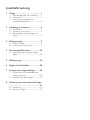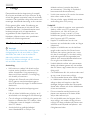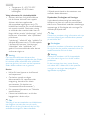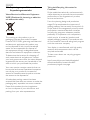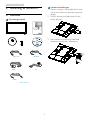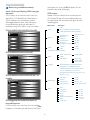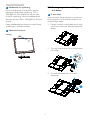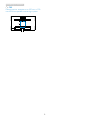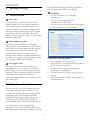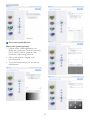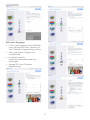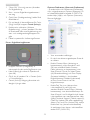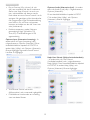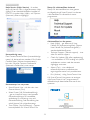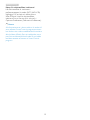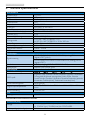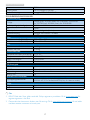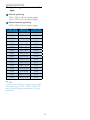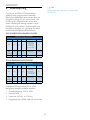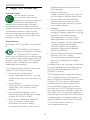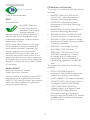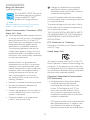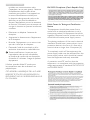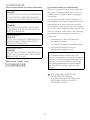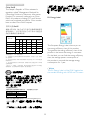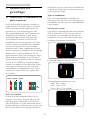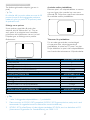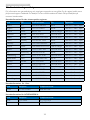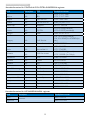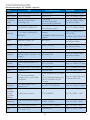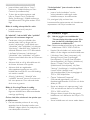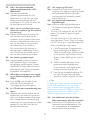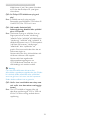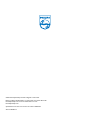Philips 223V5LSB/62 Användarmanual
- Kategori
- TV-apparater
- Typ
- Användarmanual
Denna manual är också lämplig för

Innehållsförteckning
1. Viktigt ....................................................... 1
1.1 Säkerhetsåtgärder och underhåll ...........1
1.2 Notationer .........................................................2
1.3 Avyttring av produkten och
förpackningsmaterialet ................................3
2. Inställning av monitorn ......................... 4
2.1 Installation ...........................................................4
2.2 Hantering av monitorn................................5
2.3 Borttagning av bastställningen och
basen .....................................................................7
3. Bildoptimering ........................................ 9
3.1 SmartContrast .................................................9
3.2 Philips SmartControl Lite ..........................9
4. Tekniska specifikationer .....................16
4.1 Upplösning och förhandsinställda
lägen .................................................................... 18
5. Effektstyrning ........................................19
6. Regler och föreskrifter .......................20
7. Kundservice och garantifrågor .........26
7.1 Philips policy för pixeldefekter på
platta monitorer ........................................... 26
7.2 Kundstöd och garantifrågor ................... 28
8. Felsökning och återkommande frågor
.................................................................31
8.1 Felsökning ........................................................31
8.2 Allmänna frågor ..........................................32

1
1. Viktigt
1. Viktigt
Denna elektroniska bruksanvisning är avsedd
för alla som använder en Philips monitor. Ta dig
tid att läsa igenom manualen innan du använder
monitorn. Den innehåller viktigt information och
noteringar beträffande hantering av din monitor.
Philips garanti gäller under förutsättning att
produkten har hanterats på rätt sätt för det
avsedda ändamålet, i överensstämmelse med
bruksanvisningen, och vid uppvisande av
originalfakturan eller köpekvittot, som visar
köpdatum, säljarens namn, samt produktens
modell och tillverkningsnummer.
1.1 Säkerhetsåtgärder och underhåll
Varningar
Att använda andra kontroller, justeringar eller
tillvägagångssätt än de som beskrivs i detta
dokument kan leda till att du utsätts för
elektriska och/eller mekaniska risker.
Läs och följ dessa anvisningar när du ansluter
och använder datormonitorn.
Användning
• Håll monitorn undan från direkt solljus,
mycket starka ljuskällor och borta från
andra värmekällor. Lång exponering i
denna miljö kan resultera i missfärgning
och skador på monitorn.
• Avlägsna alla föremål som skulle kunna
falla in genom ventilationsöppningarna
eller förhindra avkylningen av bildskärmens
elektronik.
• Blockera inte ventilationsöppningarna i
höljet.
• När du sätter bildskärmen på plats, se till
att elkabeln och eluttaget är lätt åtkomliga.
• Om du stänger av bildskärmen genom att
koppla ur elkabeln eller DC-kabeln, vänta
6 sekunder innan du kopplar in elkabeln
eller DC-kabeln.
• Använd alltid en godkänd elkabel
som tillhandahållits av Philips. Om
elkabeln saknas, kontakta det lokala
servicecentret. (Vänd dig till Kundvård
konsumentinforamtionscenter)
• Utsätt inte monitorn för starka vibrationer
eller stötar under driften.
• Slå inte på eller tappa bildskärmen under
användning eller förflyttning.
Underhåll
• För att skydda din monitor mot eventuella
skador, utsätt inte LCD-panelen för
överdrivet tryck. När du flyttar på
bildskärmen, ta tag i ramen. Lyft inte
bildskärmen genom att placera handen
eller fingrarna på LCD-panelen.
• Koppla ur bildskärmen om du inte
kommer att använda den under en längre
tidsperiod.
• Koppla ur bildskärmen om du behöver
rengöra den med en lätt fuktad trasa.
Skärmen kan torkas med en torr trasa
när den är avstängd. Du ska dock aldrig
använda organiska lösningsmedel som
alkohol eller ammoniakbaserade ämnen
för att göra ren bildskärmen.
• Undvik elektriska stötar och permanenta
skador på enheten genom att inte utsätta
den för damm, regn, vatten eller en mycket
fuktig miljö.
• Om bildskärmen blir våt, torka av den med
en torr trasa så snart som möjligt.
• Om främmande ämnen eller vatten tränger
in i bildskärmen måste du omedelbart
stänga av den och koppla ur den från
eluttaget. Avlägsna sedan det främmande
ämnet eller vattnet, och skicka bildskärmen
till ett servicecenter.
• Förvara inte eller använd monitorn på
platser som exponeras för hetta, direkt
solljus eller extrem kyla.
• För att bildskärmen ska fungera så bra
som möjligt, och under så lång tid som
möjligt, bör den användas på platser som
stämmer med följande temperatur- och
fuktighetsområden.

2
1. Viktigt
• Temperatur: 0 –40°C 32-95°F
• Luftfuktighet: 20–80 % relativ
luftfuktighet
Viktig information för inbränd/spökbild.
• Aktivera alltid en rörlig skärmsläckare
när du lämnar skärmen utan uppsikt.
Aktivera alltid ett regelbundet
skärmuppdateringsprogram om LCD-
bildskärmen kommer att visa oföränderligt
och statiskt innehåll. Oavbruten visning
av stillbilder eller statiska bilder över en
längre tid kan orsaka “inbränningar” också
kända som “efterbilder” eller “spökbilder”
på skärmen.
“Inbränning”, “efterbild” eller “spökbild” är
välkända fenomen inom LCD-skärmteknik.
I de flesta fall kommer “inbränningar”,
“efterbilder” eller “spökbilder” att
gradvis försvinna med tiden efter det att
strömmen slagits av.
Varning
Om inte skärmsläckaren aktiveras eller
skärmbilden uppdateras regelbundet, kan följden
bli inbrända bilder, efterbilder eller spökbilder
som inte går bort och som inte kan repareras.
Sådan skada omfattas inte av garantin.
Service
• Höljet får bara öppnas av kvalificerad
servicepersonal.
• Om behov uppstår av någon
dokumentation för reparation eller
integrering, kontakta vårt lokala
servicecenter. (Se kapitlet om
“konsumentinforamtionscenter”)
• För transportinformation, se “Tekniska
specifikationer”.
• Lämna inte bildskärmen i en bil eller
bagagelucka i direkt solljus.
Obs
Vänd dig till en servicetekniker om bildskärmen
inte fungerar normalt, eller om du inte är
säker på hur du ska gå vidare när du har följt
användaranvisningarna i denna handbok.
1.2 Notationer
I följande avsnitt beskrivs de notationer som
används i detta dokument.
Påpekanden, Försiktighet och Varningar
I hela denna bruksanvisning kan textstycken
åtföljas av en ikon och vara skrivna med fetstil
eller kursivt. Dessa block innehåller anteckningar,
uppmaningar till försiktighet och varningar. De
används på följande sätt:
Obs
Denna ikon markerar viktig information och tips
som kan hjälpa dig att använda datorsystemet
på ett bättre sätt.
Försiktighet
Denna ikon markerar information som talar om
för dig hur du ska undvika potentiella risker för
maskinvaran eller förlust av data.
Varning
Denna ikon markerar risk för kroppsskada
och informerar dig om hur du ska undvika
problemet.
En del varningar kan visas i annat format
och sakna ikon. I sådana fall är den specifika
visningen av varningen bemyndigad av
lagstiftande myndigheter.

3
1. Viktigt
1.3 Avyttring av produkten och
förpackningsmaterialet
Waste Electrical and Electronic Equipment -
WEEE (Direktivet för hantering av elektriskt
och elektroniskt avfall)
This marking on the product or on its
packaging illustrates that, under European
Directive 2012/19/EU governing used electrical
and electronic appliances, this product may
not be disposed of with normal household
waste. You are responsible for disposal of
this equipment through a designated waste
electrical and electronic equipment collection.
To determine the locations for dropping off
such waste electrical and electronic, contact
your local government office, the waste disposal
organization that serves your household or the
store at which you purchased the product.
Your new monitor contains materials that can
be recycled and reused. Specialized companies
can recycle your product to increase the
amount of reusable materials and to minimize
the amount to be disposed of.
All redundant packing material has been
omitted. We have done our utmost to make the
packaging easily separable into mono materials.
Please find out about the local regulations
on how to dispose of your old monitor and
packing from your sales representative.
Taking back/Recycling Information for
Customers
Philips establishes technically and economically
viable objectives to optimize the environmental
performance of the organization's product,
service and activities.
From the planning, design and production
stages, Philips emphasizes the important of
making products that can easily be recycled. At
Philips, end-of-life management primarily entails
participation innational take-back initiatives
and recycling programs whenever possible,
preferably in cooperation with competitors,
which recycle all materials (products and
related packaging material) in accordance with
all Environmental Laws and taking back program
with the contractor company.
Your display is manufactured with high quality
materials and components which can be
recycled and reused.
To learn more about our recycling program
please visit
http://www.philips.com/sites/philipsglobal/
about/sustainability/ourenvironment/
productrecyclingservices.page

4
2. Inställning av monitorn
2. Inställning av monitorn
2.1 Installation
Förpackningsinnehåll
*VGA
* DVI
* Audio cablePower cable
Register your product and get support at
www.philips.com/welcome
223V5
Quick
Start
SmartControl software
Monitor drivers
M
5
2
2
3
V
1
T
H
7
0
G
2
1
C
1
8
1
3
0
3
A
使用产品前请阅读使用说明
保留备用
* HDMI
* Beror på landet
Installera basställningen
1. Placera monitorn riktad nedåt på en mjuk
yta för att undvika att skärmen repas eller
skadas.
2. Fäst/för stativet på bildskärmen tills det
klickar på plats.
3. Håll monitorns basställning med båda
händerna och fäst den i baspelaren.
* Ljudkabel

5
2. Inställning av monitorn
Ansluta till PC:n
223V5LSB/223V5LSW/223V5LSB2
4
Växelströmingång
VGA-ingång
DVI-D-ingång (tillgänglig på vissa modeller)
Kensington anti-stöldlås
223V5LHSB/223V5LHSW/223V5LHSB2
4
Växelströmingång
VGA-ingång
HDMI-ingång
HDMI-ljudutgång
(tillgänglig på vissa modeller)
Kensington anti-stöldlås
Anslutning till dator
1. Anslut strömkabeln ordentligt på baksidan
av skärmen.
2. Stäng av datorn och lossa dess nätkabel.
3. Anslut monitorns signalkabel till
videokontakten på datorns baksida.
4. Anslut nätkablarna från datorn och
monitorn till ett närbeläget väggutag.
5. Slå på datorn och monitorn. Om monitorn
visar en bild så är installationen klar.
2.2 Hantering av monitorn
Produktbeskrivning, framsidan
223V5L:
5
6 2347
Slå på eller stänga av bildskärmen.
Öppna OSD-menyn.
Bekräfta OSD-inställningen.
Återgå till föregående OSD-nivå.
Justera ljusstyrkans nivå.
Justera OSD-menyn.
Ändra visningsformat.
Justera monitorn automatiskt.

6
2. Inställning av monitorn
Beskrivning av bildskärmsmenyn
Vad är On-Screen Display (OSD/visning på
skärmen)?
OSD-menyn är en funktion som finns hos
alla Philips LCD-bildskärmar. Med hjälp av
OSD-systemet kan användaren justera
skärmegenskaperna eller välja funktioner
hos bildskärmen direkt på skärmen. En
användarvänlig OSD-skärm visas här nedan:
223V5LHSB/223V5LHSW/223V5LHSB2:
223V5LSB/223V5LSW/223V5LSB2:
223V5LSB/223V5LSW/223V5LSB2 (för 1A
modell):
Grundläggande och enkel instruktion av
kontrollknapparna
I OSD-menyn som visas kan dy trycka på
knapparna i framkant på skärmen för att flytta
markören och tryck på OK knappen för att
bekräfta valet eller ändringen.
OSD-menyn
Nedan visas en översikt över strukturen hos
On-Screen Display. Du kan använda den som
ett hjälpmedel när du senare ska göra de olika
inställningarna.
Main menu Sub menu
Picture
Wide Screen, 4:3
0~100
0~100
Picture Format
Brightness
Contrast
OSD Settings
0~100
0~100
Off, 1, 2, 3, 4
5s, 10s, 20s, 30s, 60s
Horizontal
Vertical
Transparency
OSD Time Out
Setup
0~100
On, Off
Yes, No
0~100
0~100
0~100
H. Position
Auto
V. Position
Phase
Clock
Resolution Notification
Reset
Information
Language
English,Español,Français,Deutsch,Italiano,
Nederlands, Svenska, Suomi, Polski, Čeština
한국어,
日本語, Maryar, Українська,
Português do Brazil,Ελληνική (προαιρετικός),
繁體中文(可選)
Português,Русский,简体中文,
Türkçe,
Color
6500K, 9300K
Red: 0~100
Green: 0~100
Blue: 0~100
Color Temperature
sRGB
User Define
Audio
0~100
On, Off
Volume
Mute
(available for selective models)
(available for selective models)
(available for selective models)
(available for selective models)
VGA
HDMI
DVI
Input
On, Off
SmartContrast
On, Off
Over scan

7
2. Inställning av monitorn
Meddelande om upplösning
Den här bildskärmen är avsedd för optimal
prestanda vid dess äkta upplösning, 1920 x
1080 @60 Hz. När bildskärmen startas med
en annan upplösning visas ett meddelande på
skärmen: Använd 1920 x 1080 @60 Hz för bäst
resultat.
Detta meddelande kan stängas av under Setup
(Inställningar) i bildskärmsmenyn.
Mekaniska funktioner
Lutning
2.3 Borttagning av bastställningen
och basen
Ta bort foten
Innan du börjar demonteringen av monitorns
bas, läs igenom instruktionerna nedan för att
undvika några skador.
1. Placera monitorn riktad nedåt på en mjuk
yta för att undvika att skärmen repas eller
skadas.
2. Tryck på låssprintarna för att frigöra foten
från stället.
1
3. Tryck på låsknappen för att ta bort
baspelaren.
2

8
2. Inställning av monitorn
OBS
Denna monitor accepterar en 100 mm x 100
mm VESA-kompatibelt monterings system.
100mm
100mm

9
3. Bildoptimering
3. Bildoptimering
3.1 SmartContrast
Vad är det?
Unik teknik som dynamiskt analyserar det
visade innehållet och automatiskt optimerar
LCD-bildskärmens kontrastförhållande för
maximal tydlighet och betraktningsupplevelse.
Den höjer bakgrundsbelysningen för tydligare,
skarpare och ljusstarkare bilder eller sänker
bakgrundsbelysningen för tydlig visning av bilder
mot mörk bakgrund.
Varför behöver jag det?
Bästa möjliga klarhet behövs för behaglig
återgivning av varje innehållstyp. SmartContrast
kontrollerar kontrasten dynamiskt och justerar
bakljus för klara, skarpa och ljusa spel- eller
filmbilder eller återger klar, läsbar text för
kontorsarbete. Genom att sänka bildskärmens
strömförbrukning sparar du på strömkostnader
och förlänger bildskärmens livslängd.
Hur fungerar det?
När SmartContrast aktiverats analyserar
det innehållet du visar i realtid för att kunna
justera färger och kontrollera bakgrundsljusets
intensitet. Denna funktion kommer dynamiskt
att förbättra kontrasten för en bättre
underhållningsupplevelse när du tittar på video
eller spelar spel.
3.2 Philips SmartControl Lite
Det nya SmartControl Lite-programmet från
Philips låter dig kontrollera din monitor via
ett lättanvänt grafiskt gränssnitt. Komplicerade
inställningar tillhör det förgångna då detta
användarvänliga program guidar dig genom
fininställning av upplösning, färgkalibrering,
klock-/fasjusteringar, RGB vitpunktsjustering etc.
Utrustad med den senaste teknologin i
kärnalgoritm för snabb behandling och svar är
detta Windows -kompatibla, slående animerade
och ikonbaserade program redo att förbättra
din upplevelse med Philips bildskärmar!
Installation
• Följ instruktionerna och fullborda
installationen.
• Du kan starta programmet när
installationen är fullbordad.
• Om du vill starta senare, klicka på genvägen
på skrivbordet eller i verktygsfältet.
Första start - Wizard (guiden)
• Första gången efter installation av
SmartControl Lite öppnas Wizard (guiden)
för första start automatiskt.
• Guiden leder dig steg för steg igenom
justeringen av bildskärmen.
• Du kan också gå till Plug-in (plugin)-menyn
senare.
• Flera alternativ kan justeras utan guiden via
standardfönstret.

10
3. Bildoptimering
Starta med standardfönster:
Adjust menu (Justeringsmeny):
• I Adjust menu (justeringsmenyn) kan
Brightness (ljusstyrka), Contrast (kontrast),
Focus (fokus), Position (position) och
Resolution (upplösning) justeras.
• Utför justeringarna i enlighet med
instruktionerna.
• Tryck på Cancel (avbryt) för att avbryta
installationen.

11
3. Bildoptimering
Color menu (Färgmeny):
• I Color menu (färgmenyn) kan RGB, Black
Level (svärta), White Point (vitpunkt) och
Color Calibration (färgkalibrering) justeras.
• Utför justeringarna i enlighet med
instruktionerna.
• Se tabellen nedan för
undermnenykommandon baserat på
inmatningen.
• Exempel för Color Calibration
(färgkalibrering):

12
3. Bildoptimering
1. “Show Me” (Visa mig) startar självstudier
för färgkalibrering.
2. Start - startar färgkalibreringssekvensen i
sex steg.
3. Quick View (Snabbgranskning) laddar före/
efterbilderna.
4. För att återgå till hemmafönstret för Color
(Färg) klicka på knappen Cancel (Avbryt).
5. Enable color calibration (Aktivera
färgkalibrering) - på som standard. Om den
är omarkerad tillåts inte färgkalibrering och
start- och snabbgranskningsknapparna är
gråa.
6. Måste ha patentinfo i kalibreringsfönstret.
Första färgkalibrerinsgfönstret:
• Knappen Previous (Föregående) är
inaktiverad tills det andra färgfönstret visas.
• Next (Nästa) går vidare till följande mål
(sex mål).
• Gå till slut till panelen File > Presets (Arkiv
> Förinställningar).
• Cancel (Avbryt) stänger gränssnittet och
återgår till plugin-sidan.
Options>Preferences (Alternativ>Preferenser)
- är endast aktivt när Preferences (Preferenser)
väljs i rullgardinsmenyn Options (Alternativ). På
en ickestödd bildskärm kapabel till DDC/CI är
endast Help (Hjälp)- och Options (Alternativ)-
flikarna tillgängliga.
• Visar nuvarande inställningar.
• En vald ruta aktiverar egenskapen. Rutan är
en växlare.
• Enable Context Menu (aktivering av
kontextmenyn) på skrivbordet är vald
(På) som standard. Enable Context
Menu (aktivering av kontextmeny) visar
SmartControl Lite val för Select Preset
(välj föhandsinställning) och Tune Display
(finjustera bildskärm) i skrivbordets
högerklicksmeny. Disabled (inaktiverad)
tar bort SmartControl Lite från
högerklicksmenyn.
• Enable Task Tray icon (aktivera ikon
i aktivitetsfältet) är vald (på) som
standard. Enable Context Menu (Aktivera
kontextmeny) visar aktivitetsfältsmenyn för
SmartControl Lite. Ett högerklick på ikonen
i aktivitetsfältet visar menyalternativen Help
(Hjälp), Technical Support (Teknisk support),
Check for Update (Sök efter uppdatering),
About (Om) och Exit (Avsluta). När menyn
Enable task tray (aktivera aktivitetsfältet)
är avaktiverad visar ikonen i aktivitetsfältet
endast EXIT (AVSLUTA).

13
3. Bildoptimering
• Run at Startup (Kör vid start) är valt
(på) som standard. När det är inaktiverat
startar inte SmartControl Lite och syns
inte i aktivitetsfältet när datorn startas.
Enda sättet att starta SmartControll Lite är
antingen från genvägen på skrivbordet eller
från programfilen. Ingen förhandsinställning
som ställts in för att köras vid uppstart
kommer att laddas om den här rutan inte
valts (Inaktiverad).
• Enable transparency mode (Aktivera
genomskinligt läge) (Windows 7/8,
Vista, XP). Grundinställningen är 0%,
ogenomskinlig.
Options>Input (Alternativ>Inmatning) - är
endast aktivt när Input (Inmatning) väljs i
rullgardinsmenyn Options (Alternativ). På en
ickestödd bildskärm kapabel till DDC/CI är
endast Help (Hjälp)- och Options (Alternativ)-
flikarna tillgängliga. Inga andra SmartControl
Lite-flikar är tillgängliga.
• Visa fönstret Source instruction
(källinstruktion) och nuvarande ingångskälla.
• På bildskärmar med endast en inmatning
visas inte detta fönster.
Options>Audio (Alternativ>Ljud) - är endast
aktivt när Audio (Ljud) väljs i rullgardinsmenyn
Options (Alternativ).
På en ickestödd bildskärm kapabel till DDC/
CI är endast Help (Hjälp)- och Options
(Alternativ)-flikarna tillgängliga.
Help>User Manual (Hjälp>Användarhandbok)
- är endast aktiv när User Manual
(Användarhandbok) valts i rullgardinsmenyn
Help (Hjälp). På en ickestödd bildskärm kapabel
till DDC/CI är endast Help (Hjälp)- och
Options (Alternativ)-flikarna tillgängliga.

14
3. Bildoptimering
Help>Version (Hjälp>Version) - är endast
aktivt när Version valts i rullgardinsmenyn Help
(Hjälp). På en ickestödd bildskärm kapabel till
DDC/CI är endast Help (Hjälp)- och Options
(Alternativ)-flikarna tillgängliga.
Kontextkänslig meny
Den Context Sensitive Menu (kontextkänsliga
menyn) är aktiverad som standard. Om Enable
Context Menu (Aktivera kontextmenyn)
har valts i fönstret Options>Preferences
(Alternativ>Preferenser) visas menyn.
Kontextmenyn har tre poster:
• SmartControll Lite - när det valts visas
fönstret About (Om).
• Select Preset (Välj förhandsinställning)
- ger en hierarkisk meny med sparade
förhandsinställningar för omedelbar
användning. En markering visar vald
förhandsinställning. Fabriksinställning kan
också öppnas från rullgardinsmenyn.
• Tune Display (Visa finjustering) - Öppnar
kontrollpanelen för SmartControl Lite.
Menyn för aktivitetsfältet aktiverad
Menyn för aktivitetsfältet kan visas genom
att högerklicka på SmartControl Lite-ikonen
i aktivitetsfältet. Ett vänsterklick startar
programmet.
Aktivitetsfältet har fem poster:
• Help (Hjälp) - ger åtkomst till User
Manual file (bruksanvisningsfilen): Öppnar
User Manual file (bruksanvisningsfilen) i
standardwebbläsarfönstret.
• Technical Support (Teknisk support) - visar
sidan för teknisk support.
• Check for Update (Sök efter uppdatering)
- tar användaren till PDI Landing och jämför
användarens version med den senaste
tillgängliga versionen.
• About (Om) - visar detaljerad
referensinformation: produktversion,
utgivningsinformation och produktnamn.
• Exit (Avsluta) - stäng SmartControl Lite.
Kör SmartControll Lite genom att antingen
välja SmartControl Lite i programmenyn,
dubbelklicka på datorikonen eller starta om
systemet.

15
3. Bildoptimering
Menyn för aktivitetsfältet inaktiverad
När aktivitetsfältet är inaktiverat i
preferensmappen är endast EXIT (AVSLUTA)
tillgängligt. För att helt och hållet ta bort
SmartControll Lite från aktivitetsfältet,
inaktivera Run at Startup (kör vid start) i
Options>Preferences (Alternativ>Preferenser).
Notera
Alla illustrationerna i denna sektion är endast till
som referens. SmartControl programversionen
kan ändras utan vidare meddelande. Kontrollera
alltid på den officiella Portrait webbsidan www.
portrait.com/dtune/phl/enu/index för att ladda
ned den senaste versionen av SmartControl-
program.

16
4. Tekniska specikationer
4. Tekniska specifikationer
Bild/bildskärm
Bildskärmstyp TFT-LCD
Bakgrundsljus LED
Skärmstorlek 21,5" W(54,6cm)
Sidförhållande 16:9
Bildpunkt 0,248 x 0,248 mm
Ljusstyrka 250 cd/m² or 200 cd/m²
SmartContrast: 10,000,000:1
Kontrastförhållande (typ.) 1000:1 or 600:1 for 200 nits
Svarstid (typ.) 5 ms
Optimal upplösning 1920 x 1080 @60Hz
Visningsvinkel
170° (H) / 160° (V) @ C/R > 10
or 90° (H) / 65° (V) @ C/R > 10 for 200 nits
Skärmfärger 16,7 miljoner
Vertikal uppdateringsfrekvens 56Hz – 76Hz
Horisontell frekvens 30kHz – 83kHz
sRGB JA
Anslutningar
Signalinmatning
223V5LSB/223V5LSW/223V5LSB2:VGA (analog),DVI
(digital,HDCP)(tillval)
223V5LHSB/223V5LHSW/223V5LHSB2:VGA (analog),HDMI
(digital,HDCP)
Ljud in/ut HDMI-ljudutgång(223V5LHSB/223V5LHSW)
Ingångssignal Separat synk, synk på grönt
Bekvämlighet
Användarbekvämlighet
OSD-språk
Engelska, Tyska, Spanska, Franska, Italienska, Ungerska, Holländska,
Portugisiska, Brasiliansk portugisiska, Polska, Ryska, Svenska,
Finska, Turkiska, Tjeckiska, Ukrainska, Förenklad kinesiska, Japanska,
Koreanska, Grekiska(tillval), Traditionell kinesiska(tillval)
Andra bekvämligheter Kensingtonlås
Plug & Play-kompatibilitet
DDC/CI, sRGB, Windows 7/Windows 8/Vista/XP, Mac OSX,
Linux
VESA-montering 100x100 mm
Ställ
Lutning -5 / +20
223V5LHSB/223V5LHSW/223V5LHSB2:
Strömförsörjning
På läge
19.66 W (typ.), 23.76 W (max.)for 223V5LHSB/223V5LHSW
or 21.63W (typ.), 25.63W(max.)for 223V5LHSB2
Strömsparläge (vänteläge) 0,5W

17
4. Tekniska specikationer
Av 0,5W
Strömlysdiod På: vit, viloläge: Vit (blinkar)
Strömförsörjning Inbyggd, 100-240VAC, 50-60Hz
223V5LSB/223V5LSW/223V5LSB2:
Strömförsörjning
På läge
18,6W (typ.), 22,57W (max.) for 223V5LSB / 223V5LSW
or 17,07W (typ.), 20,26W (max.) for 223V5LSB2
Strömsparläge (vänteläge) 0,5W
Av 0,5W
Strömlysdiod På: vit, viloläge: Vit (blinkar)
Strömförsörjning Inbyggd, 100-240VAC, 50-60Hz
Mått
Produkt med ställ (BxHxD) 503 x 376 x 213 mm
Produkt utan ställ (BxHxD) 503 x 316 x 50 mm
Vikt
Produkt med ställ 2,605kg
Produkt utan ställ 2,304kg
Driftförhållanden
Temperaturområde (användning) 0° till 40°
Temperaturområde (ej i drift) -20° till 60°
Relativ luftfuktighet 20% till 80%
MTBF 30.000 timmar
Miljöbetingade
ROHS JA
EPEAT Silver (www.epeat.net)
Förpackning 100% återvinnbar
Energy Star JA
Efterlevnad av standarder
Myndighetsgodkännande
CE Mark, FCC Class B, EAC, SEMKO, BSMI, cETLus,
ISO9241-307, TCO Certified, INMETRO(Only for selective models)
Hölje
Färg Svart
/
Vit
Avsluta Textur
Obs
1. EPEAT Gold eller Silver gäller endst där Philips registrerar produkten. Gå till www.epeat.net för
registreringsstatus i ditt land.
2. Denna data kan komma att ändras utan förvarning. Gå till www.philips.com/support för att ladda
ned den senaste versionen av broschyren.

18
4. Tekniska specikationer
4.1 Upplösning och förhandsinställda
lägen
Maximal upplösning
1920 x 1080 vid 60 Hz (analog ingång)
1920 x 1080 vid 60 Hz (digital ingång)
Rekommenderad upplösning
1920 x 1080 vid 60 Hz (digital ingång)
H. frekv (kHz) Upplösning V. frekv. (Hz)
31,47 720 x 400 70,09
31,47 640 x 480 59,94
35,00 640 x 480 66,67
37,86 640 x 480 72,81
37,50 640 x 480 75,00
37,88 800 x 600 60,32
46,88 800 x 600 75,00
48,36 1024 x 768 60,00
60,02 1024 x 768 75,03
44,77 1280 x 720 59,86
63,89 1280 x 1024 60,02
79,98 1280 x 1024 75,03
55,94 1440 x 900 59,89
70,64 1440 x 900 74,98
65,29 1680 x 1050 59,95
67,50 1920 x 1080 60,00
Obs
Notera att din bildskärm fungerar bäst vid dess
äkta upplösning på 1920 x 1080 vid 60Hz. Följ
denna upplösningsrekommendation för bästa
bildkvalitet.
Sidan laddas ...
Sidan laddas ...
Sidan laddas ...
Sidan laddas ...
Sidan laddas ...
Sidan laddas ...
Sidan laddas ...
Sidan laddas ...
Sidan laddas ...
Sidan laddas ...
Sidan laddas ...
Sidan laddas ...
Sidan laddas ...
Sidan laddas ...
Sidan laddas ...
Sidan laddas ...
Sidan laddas ...
-
 1
1
-
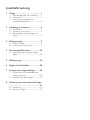 2
2
-
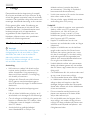 3
3
-
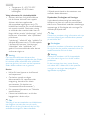 4
4
-
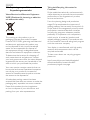 5
5
-
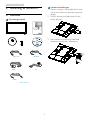 6
6
-
 7
7
-
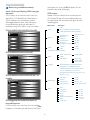 8
8
-
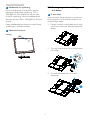 9
9
-
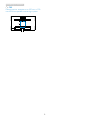 10
10
-
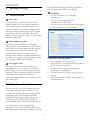 11
11
-
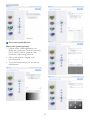 12
12
-
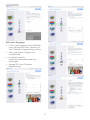 13
13
-
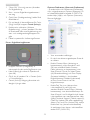 14
14
-
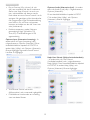 15
15
-
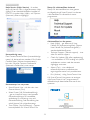 16
16
-
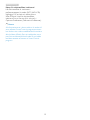 17
17
-
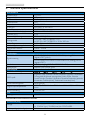 18
18
-
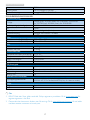 19
19
-
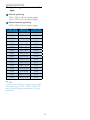 20
20
-
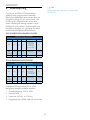 21
21
-
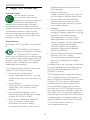 22
22
-
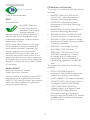 23
23
-
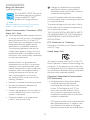 24
24
-
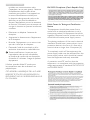 25
25
-
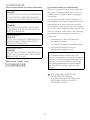 26
26
-
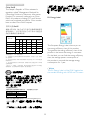 27
27
-
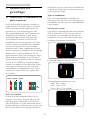 28
28
-
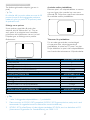 29
29
-
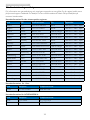 30
30
-
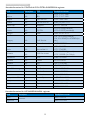 31
31
-
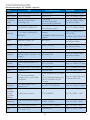 32
32
-
 33
33
-
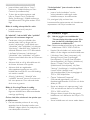 34
34
-
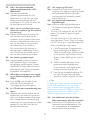 35
35
-
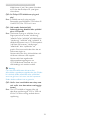 36
36
-
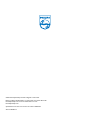 37
37
Philips 223V5LSB/62 Användarmanual
- Kategori
- TV-apparater
- Typ
- Användarmanual
- Denna manual är också lämplig för
på andra språk
- English: Philips 223V5LSB/62 User manual
Relaterade papper
-
Philips 236V4LAB/00 Användarmanual
-
Philips 216V6LSB2/62 Användarmanual
-
Philips 223V5QSB6/00 Användarmanual
-
Philips 196V3LAB5/00 Användarmanual
-
Philips 236V3LSB/00 Användarmanual
-
Philips 226V4LSB/00 Användarmanual
-
Philips 190V3AB5/00 Användarmanual
-
Philips 233V5LSB2/00 Användarmanual
-
Philips 233V5QHABP/00 Användarmanual
-
Philips 233V5LHAB/00 Användarmanual